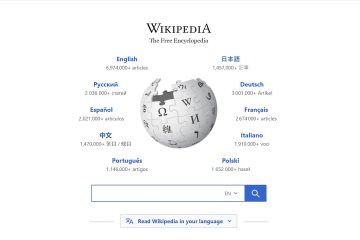Μάθετε πώς να αλλάζετε ή να αλλάζετε καρτέλες στο Google Chrome και στον Microsoft Edge χρησιμοποιώντας τον τροχό κύλισης στο ποντίκι σας για ταχύτερη πλοήγηση.
Είτε στο Google Chrome είτε στο Microsoft Edge, η εναλλαγή καρτελών συνήθως σημαίνει ότι είτε κάνετε κλικ στην καρτέλα στην οποία θέλετε να μεταβείτε είτε χρησιμοποιείτε τη συντόμευση”Ctrl + Tab”για να περιηγηθείτε σε όλες τις διαθέσιμες καρτέλες. Ωστόσο, εάν αναζητάτε έναν πιο γρήγορο τρόπο για εναλλαγή καρτελών, μπορείτε να χρησιμοποιήσετε τον τροχό κύλισης. Το καλύτερο είναι ότι ενώ το κανονικό στυλ πλοήγησης είναι καλό στις περισσότερες περιπτώσεις, αν έχετε πολλές ανοιχτές καρτέλες, δεν είναι εύκολο να βρείτε και να κάνετε κλικ σε μεμονωμένες καρτέλες ή να πατήσετε επανειλημμένα τη συντόμευση πληκτρολογίου. Σε αυτές τις περιπτώσεις, η χρήση του τροχού κύλισης για εναλλαγή καρτελών διευκολύνει τη ζωή σας.
Σε αυτόν τον γρήγορο και εύκολο οδηγό, θα δείξω τα βήματα για τη διαμόρφωση των παραμέτρων των Windows ώστε να αλλάζουν καρτέλες χρησιμοποιώντας τον τροχό κύλισης του ποντικιού στο Chrome και το Edge. Ας ξεκινήσουμε.
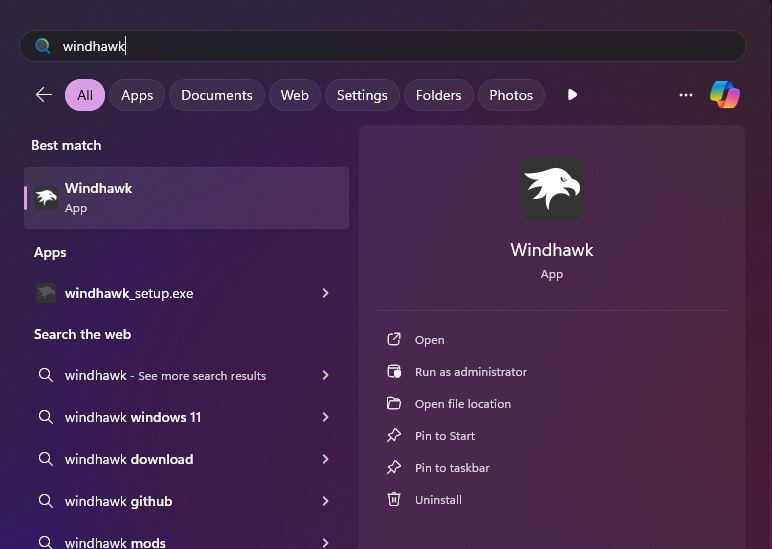
Για να λειτουργήσει αυτή η δυνατότητα, πρέπει να εγκαταστήσουμε ένα δωρεάν και ανοιχτού κώδικα λογισμικό τροποποίησης των Windows που ονομάζεται Windhawk. Απαιτεί δικαιώματα διαχειριστή για την εγκατάσταση.
Αλλαγή καρτελών προγράμματος περιήγησης με χρήση του τροχού κύλισης του ποντικιού στο Chrome και το Edge
Λάβετε το Windhawk από τον επίσημο ιστότοπο.Διπλό searcher installer, κάντε διπλό κλικ στο πρόγραμμα εγκατάστασηςwindhawk> στο αρχείο εγκατάστασης. και ανοίξτε το Windhawk από το μενού”Έναρξη”. Κάντε κλικ στην επιλογή”Εξερεύνηση“στο κύριο παράθυρο. Πληκτρολογήστε”καρτέλες κύλισης με τον τροχό του ποντικιού“στην επάνω γραμμή αναζήτησης και πατήστε”Enter“. Κάντε κλικ στο”Λεπτομέρειες“με το κουμπί”Λεπτομέρειες“κάτω από τον τροχό.”Εγκατάσταση“κουμπί. Πατήστε”Αποδοχή κινδύνου και εγκατάσταση“για να εγκαταστήσετε το mod.Κλείστε και ανοίξτε ξανά το πρόγραμμα περιήγησης. Από εδώ και στο εξής, τοποθετήστε το δείκτη του ποντικιού σας σε οποιαδήποτε καρτέλα και χρησιμοποιήστε τον τροχό κύλισης για εναλλαγή καρτελών.
Λεπτομερή βήματα (With για να ξεκινήσετε την εγκατάσταση) και να ξεκινήσετε το S. Windhawk. Για να το κάνετε αυτό, μεταβείτε στον επίσημο ιστότοπο του προγραμματιστή και κάντε κλικ στο κουμπί Λήψη. Μετά από αυτό, ανοίξτε την Εξερεύνηση αρχείων (πατήστε το πλήκτρο Windows + E), βρείτε το ληφθέν αρχείο και κάντε διπλό κλικ σε αυτό. Ακολουθήστε τον οδηγό εγκατάστασης για να εγκαταστήσετε το Windhawk.
Στη συνέχεια, ανοίξτε το μενού Έναρξη, αναζητήστε”Windhawk“και κάντε κλικ στο”Άνοιγμα“.
Εξερεύνηση“στο επάνω μέρος.
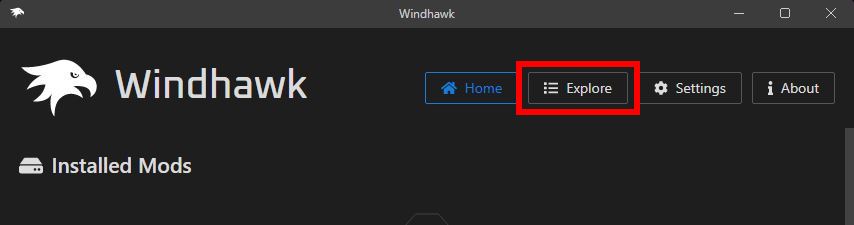
Τώρα, πληκτρολογήστε”κάντε κύλιση στις καρτέλες του τροχούμε το πλήκτρο αναζήτησης””Εισαγωγή“. Αυτό φιλτράρει τα διαθέσιμα mods και δείχνει αυτό που χρειαζόμαστε. Από τα αποτελέσματα, κάντε κλικ στο κουμπί”Λεπτομέρειες“κάτω από τις”καρτέλες κύλισης Chrome/Edge με τροχό ποντικιού“mod.
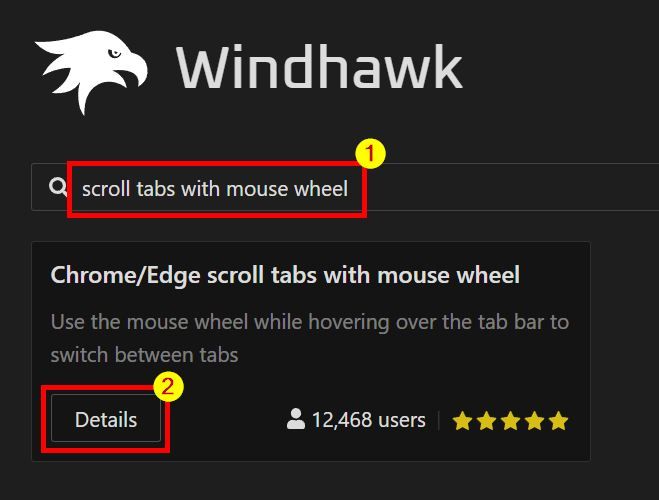
Η παραπάνω ενέργεια ανοίγει τη σελίδα λεπτομερειών του επιλεγμένου mod. Εδώ, κάντε κλικ στο κουμπί”Εγκατάσταση“.
 Αποδοχή κινδύνου και εγκατάσταση“για να συνεχίσετε.
Αποδοχή κινδύνου και εγκατάσταση“για να συνεχίσετε.
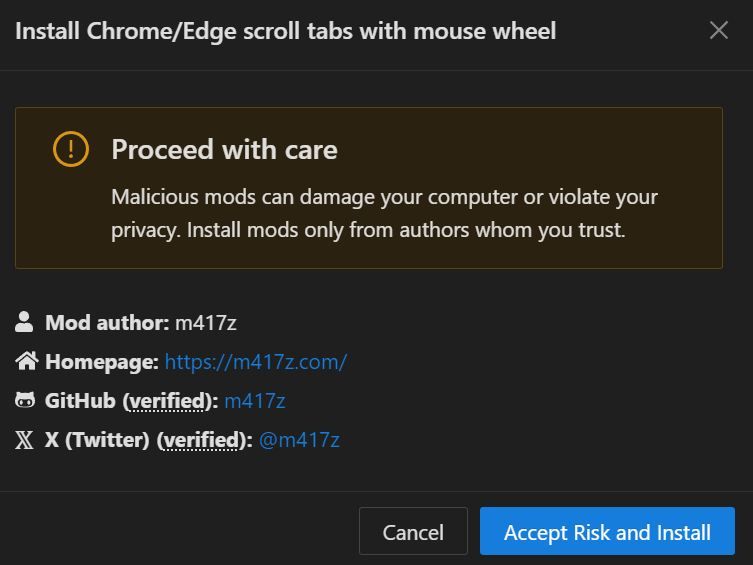
Μόλις εγκατασταθεί το mod,
—
Αυτό είναι όλο. Είναι τόσο απλό να αλλάζετε καρτέλες με τον τροχό κύλισης στο Chrome και στο Edge. Εάν έχετε οποιεσδήποτε ερωτήσεις ή χρειάζεστε βοήθεια, σχολιάστε παρακάτω. Θα χαρώ να βοηθήσω.